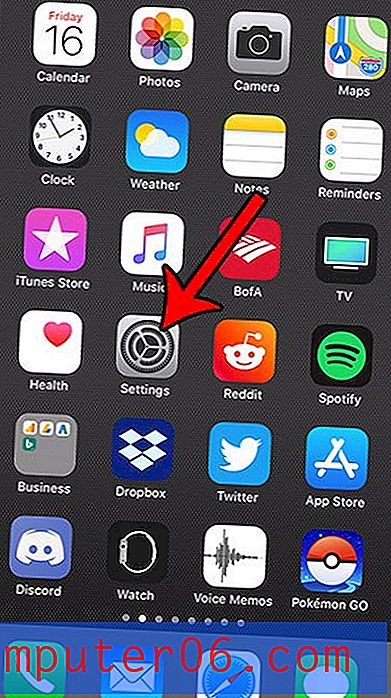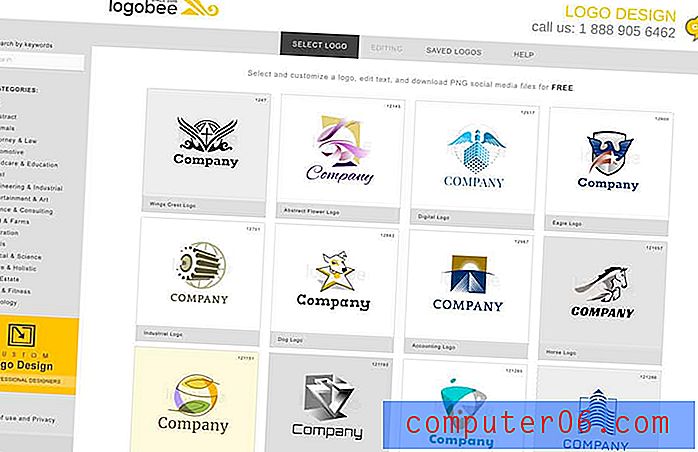Cómo marcar todos los correos electrónicos como leídos en el iPad
Cuando recibe muchos correos electrónicos en un teléfono inteligente o tableta, puede ser difícil leerlos todos. Esto es aún más cierto cuando tiene varias cuentas de correo electrónico en el dispositivo. Eso puede conducir a situaciones en las que hay muchos mensajes de correo no leídos en su dispositivo.
Pero si ha leído todos sus mensajes importantes y todavía ve el círculo rojo que encierra un número blanco en la esquina de su icono de Correo, es posible que se pregunte cómo hacer que desaparezca. Puede abrir manualmente cada mensaje para marcarlo como leído, pero eso puede ser molesto si la mayoría del correo no leído es basura. Afortunadamente, puede marcar rápida y fácilmente todos sus mensajes de correo electrónico como leídos en el iPad utilizando los pocos pasos a continuación.
Marcar todo como leído en un iPad
Este tutorial se realizó en un iPad 2, utilizando el sistema operativo iOS 7. Si sus pantallas se ven diferentes a las siguientes y no puede seguir estos pasos, es posible que esté ejecutando una versión anterior de iOS. Haga clic aquí para obtener información sobre cómo actualizar a iOS 7 en su iPad.
Paso 1: abre la aplicación de correo .
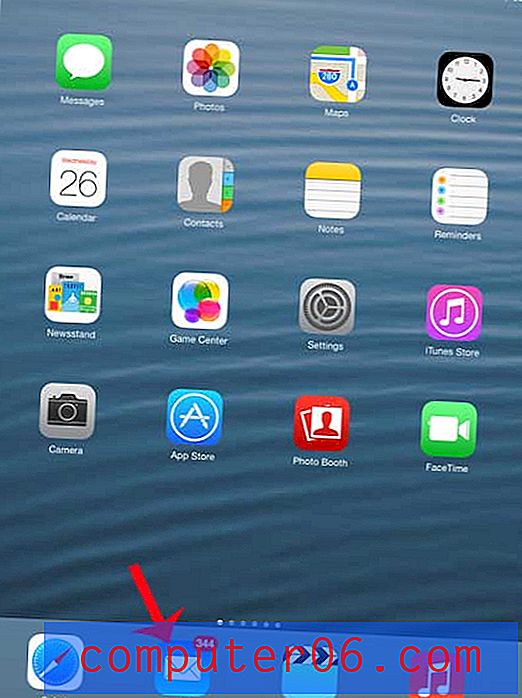
Paso 2: Seleccione Todas las bandejas de entrada si tiene más de una cuenta de correo electrónico en su iPad. De lo contrario, simplemente asegúrese de estar en la carpeta de correo que contiene los mensajes que desea marcar como leídos.
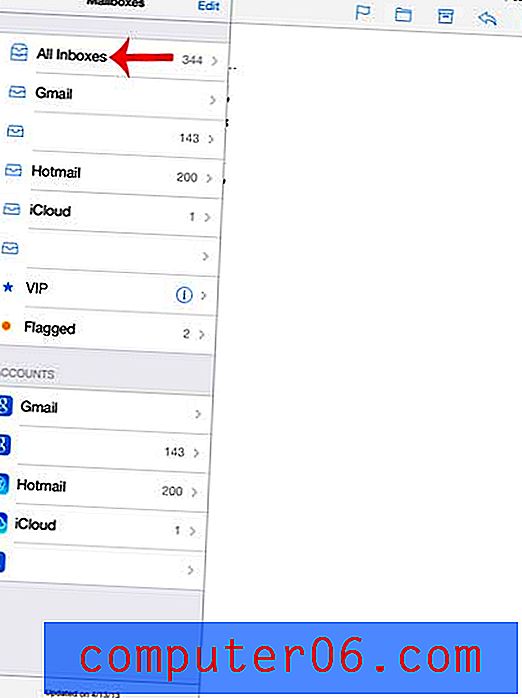
Paso 3: toca el botón Editar en la parte superior de la pantalla.
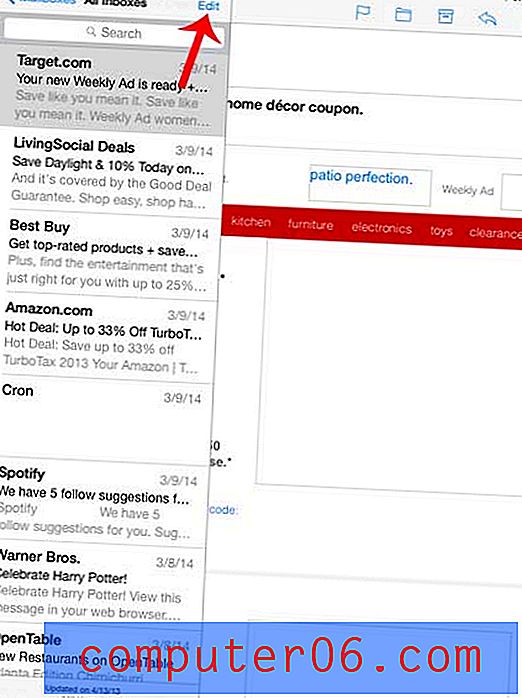
Paso 4: toca Marcar todo en la esquina inferior izquierda de la pantalla.
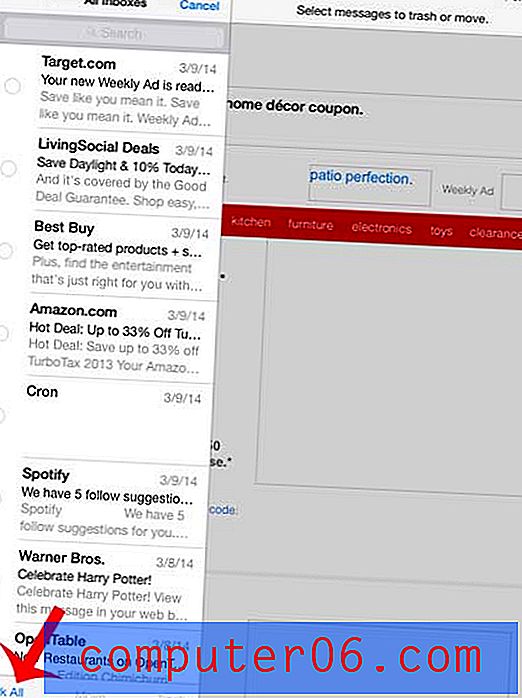
Paso 5: toca la opción Marcar como leída .
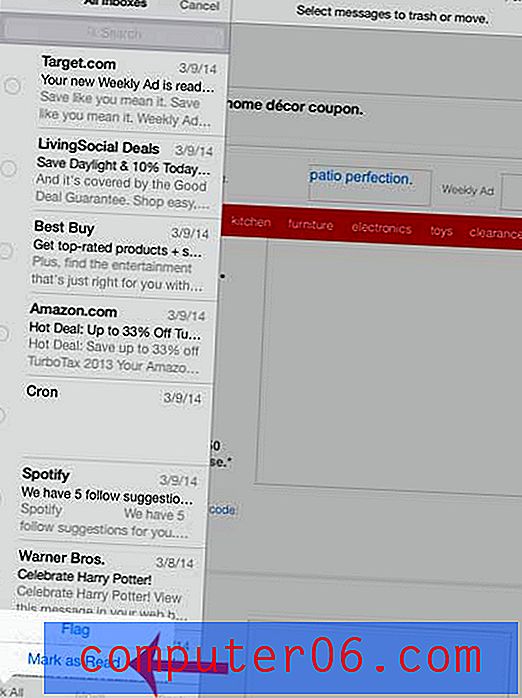
Ahora, cuando regrese a la pantalla de inicio, ya no debería ver un número que indica la cantidad de mensajes no leídos que permanecen en su dispositivo.
También puede usar un método similar para marcar todos sus correos electrónicos como leídos en un iPhone.